Ako podpísať PDF s časovou pečiatkou
Rôzne / / August 04, 2021
Reklamy
V dnešnej dobe je všade potrebný digitálny podpis, či už sa uchádzate o prácu, alebo sa zúčastňujete online skúšky. Ak je to potrebné, je nevyhnutné vedieť, ako podpísať PDF s časovou pečiatkou a svojím podpisom. Tu je príklad, ako to môžete urobiť zadarmo pomocou online a offline nástrojov.
S pribúdajúcimi procesmi online vypočúvaní a rozhovorov čoraz viac spoločností požaduje podpisy PDF spolu s vytlačenou časovou značkou. Ak pracujete alebo sa uchádzate o zamestnanie v spoločnosti, ktorá vyžaduje PDF, musí mať časovú pečiatku, aby ste zaistili legitimitu svojich záznamov a nevedeli, ako na to. Potom ste na správnom mieste.
Dnes tu máme náš najnovší článok, ktorý vás prevedie rýchlym podpisom do PDF pomocou časovej pečiatky. Medzitým časové razítko dôležitého dokumentu pomôže získať a overiť digitálny podpis.
Obsah
-
1 Ako podpísať PDF s časovou pečiatkou?
- 1.1 Metóda 1: Používanie online nástrojov PDF
- 1.2 Metóda 2: Používanie softvéru PDF
- 2 Záver
Ako podpísať PDF s časovou pečiatkou?
Digitálny podpis zaisťuje nielen legitimitu osoby, ale poskytuje aj digitálny identifikátor. Podpis dokumentu spolu s časovou značkou však nie je náročná úloha. Pri prihlasovaní do PDF pomocou časovej pečiatky musíte postupovať podľa jednoduchého a ľahkého kroku. Existujú dva spôsoby, ako to urobiť online alebo offline metódami.
Reklamy
Metóda 1: Používanie online nástrojov PDF
Existuje niekoľko nástrojov na podpisovanie dokumentov s časovou pečiatkou. To pomáha udržiavať integritu vašich dokumentov a tiež sa preukazuje ich autenticita. Jedným z takýchto online nástrojov je „IlovePDF“, ktorý vám môže pomôcť s časovou značkou online.
Otvorené Podpis iLovePDF a nahrajte svoje súbory PDF.

Vyberte iba osobný údaj, ak potrebujete vložiť iba svoj podpis. Ak potrebujete mať viac podpisov, môžete zvoliť viac možností.

Reklamy
Prispôsobte si svoj podpis PDF. Jeden môžete tiež nahrať, ak máte súbor s podpisom.

Presuňte a pusťte podpis s časovou pečiatkou a pridajte tak časovú pečiatku do svojich súborov PDF.
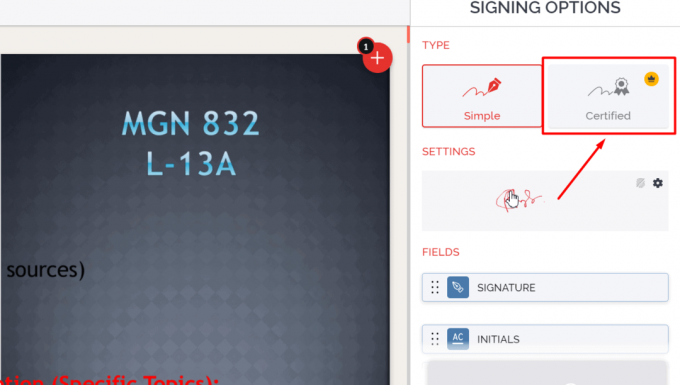
Reklamy
Metóda 2: Používanie softvéru PDF
- Najskôr musíte vytvoriť alebo otvoriť dokument pomocou programu Adobe Acrobat alebo podľa toho, čo máte (odporúčame používať program Adobe Acrobat).
- Teraz jednoducho na najnižšej karte vyberte možnosť „Pracovať s certifikátmi“.“
- Potom, na časovú pečiatku, digitálne podpísať. Vyber Potvrdiť možnosti Viditeľné alebo Neviditeľné podľa typu dokumentu.
- Podpis musíte držať a presunúť tam, kde ho chcete v dokumente zobraziť.
- Potom sa zobrazí vyskakovacie okno, ktoré vám umožní výber Prihlásiť sa ako možnosť.
- Potom v rozbaľovacom dialógovom okne môžete skontrolovať podrobnosti certifikátu jednoduchým kliknutím na ikonu Informačná ikona.
- Ak navyše chcete zmeniť vzhľad podpisu, musíte kliknúť na ikonu Vzhľad a potom vyberte podpis, ktorý ste použili predtým. Môžete sa tiež rozhodnúť Vytvor svoje vlastné kliknutím na ňu.
- Potom vo vnútri Povolené akcie po certifikácii Táto možnosť umožňuje obmedziť alebo rozšíriť oprávnenie vášho dokumentu, ktorý ho môže otvoriť.
- Potom v ďalšom okne klepnite na Podpísať. To je všetko. Teraz môžete odoslať dokument tomu, komu ho chcete poslať.
Záver
Podpis PDF a časová pečiatka sú niektoré dôležité aspekty digitálnych dokumentov v našej digitálnej ére. O niekoľko rokov by bolo dôležité pridať ku všetkým oficiálnym spisom časovú pečiatku, aby ste ich zabezpečili. Dúfam, že vyššie uvedený postup vám pomôže pridať časovú pečiatku do súborov PDF. Odporúčam vám používať online nástroje, pretože nemusíte inštalovať žiadny ďalší softvér vo formáte PDF.
Voľba editora:
- Oprava: Zlyhanie kontroly zabezpečenia jadra vo Photoshope
- Oprava: PDF sa nepremení na Word
- Ako opraviť, ak sa miniatúry PDF nezobrazujú v systéme Windows 10
- Čo je modul Hkcmd pri spustení? Je bezpečné ho odstrániť?
- Stiahnite si ovládače pre neznáme zariadenia do Správcu zariadení



